Wie speichere ich eine excel-datei im csv-format?
Sie können eine Excel-Datei in verschiedenen Formaten speichern. Unter all diesen Formaten ist CSV sehr beliebt. Ja, Sie können Ihre Excel-Datei im CSV-Format (XLSX und CSV) speichern. CSV steht für Comma Separated Values, wobei die Werte durch Komma getrennt werden, wie Sie im folgenden Beispiel sehen können.
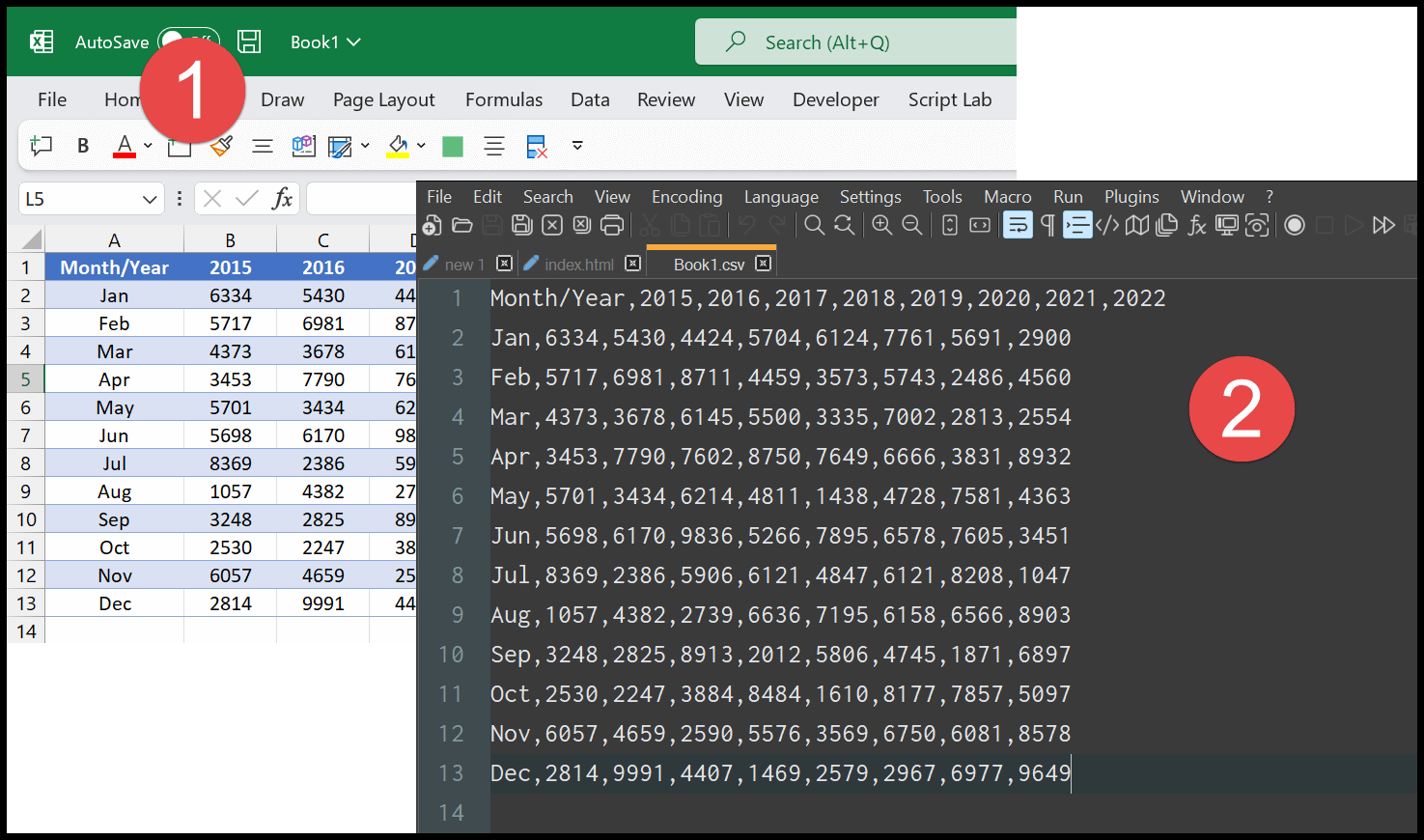
Speichern Sie eine Excel-Datei (Arbeitsmappe) im CSV-Format (Comma Separated Value Format).
- Öffnen Sie zunächst die Datei, die Sie im CSV-Format speichern möchten.
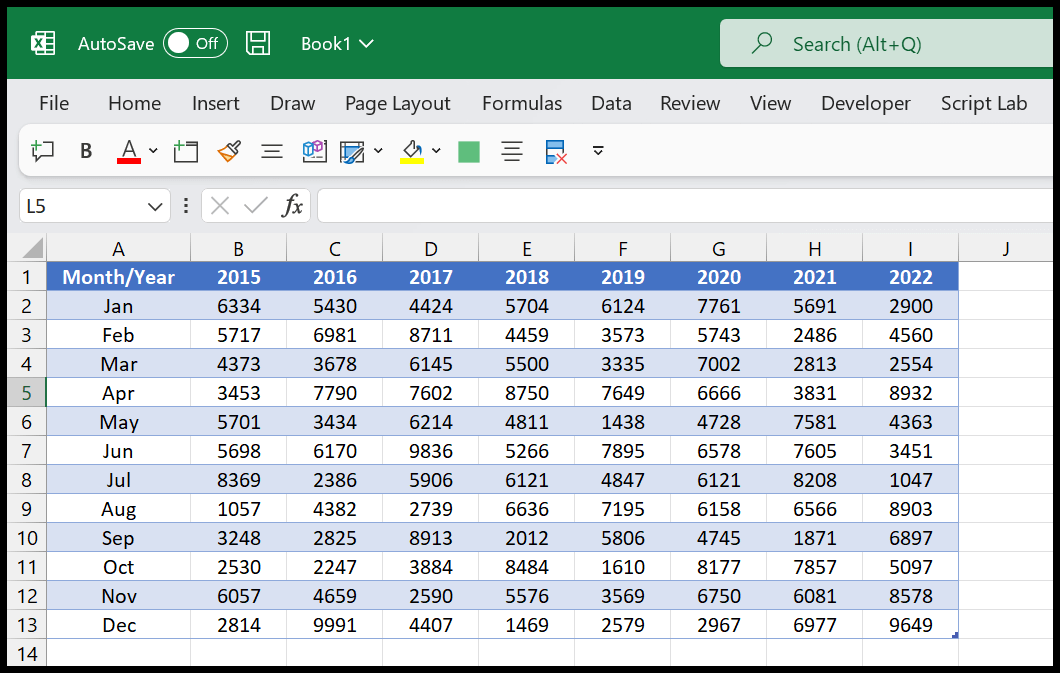
- Gehen Sie anschließend zur Registerkarte „Datei“ und klicken Sie auf die Option „Speichern unter“.
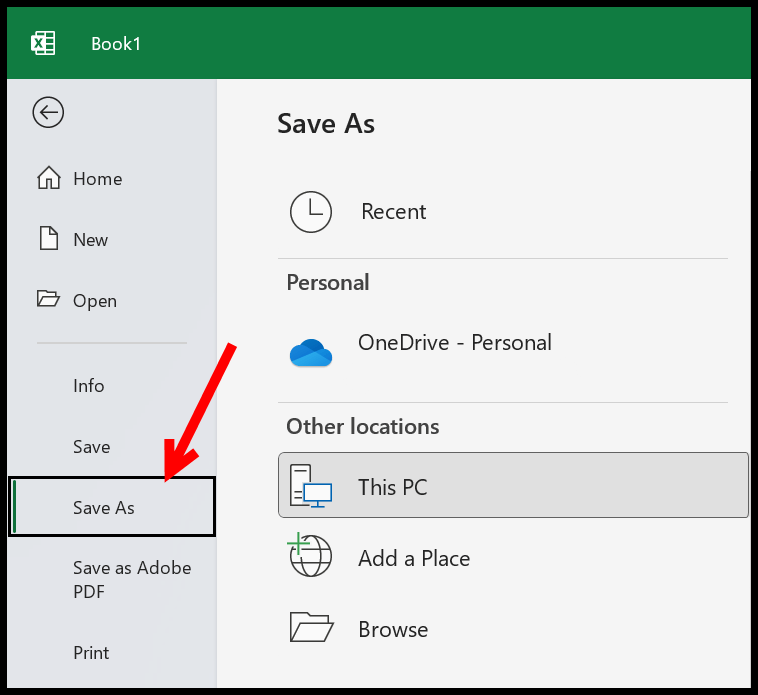
- Geben Sie nun den Speicherort an, an dem Sie die Datei speichern möchten, und wählen Sie unter „Dateityp“ die Option „CSV UTF-8 (durch Kommas getrennt)“ aus.
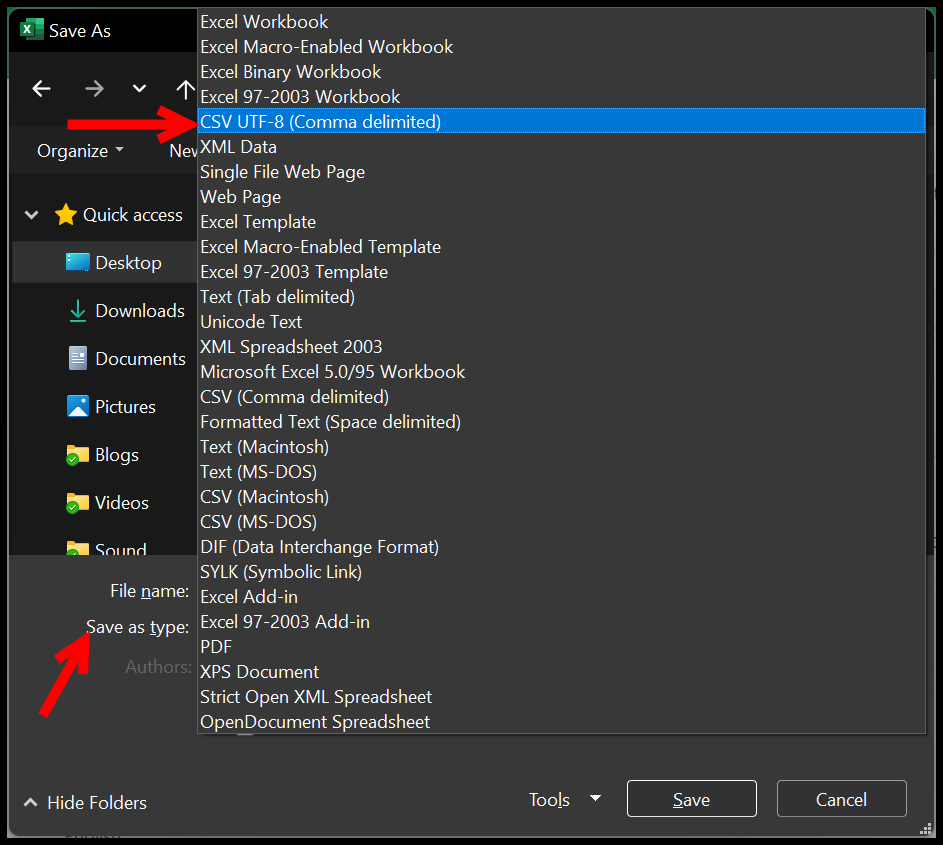
- Klicken Sie am Ende auf OK, um die Datei zu speichern.
Jetzt können Sie sehen, dass beide Dateien (XLSX und CSV) auf dem Desktop gespeichert sind. Es gibt jedoch einen kleinen Unterschied zwischen den Symbolen, anhand derer Sie erkennen können, welches Symbol im CSV-Format vorliegt.
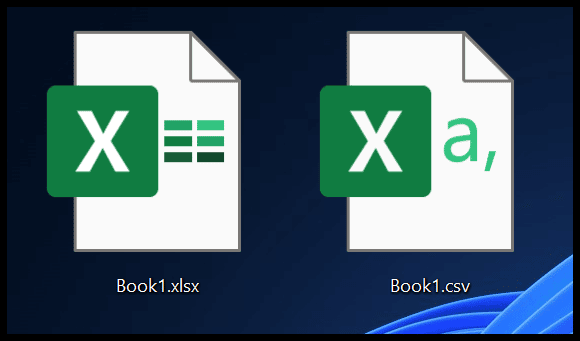
Sobald Sie eine Arbeitsmappe im CSV-Format gespeichert haben, können Sie sie in Excel weiterhin öffnen, da das CSV-Format vollständig unterstützt wird. Es ist jedoch nicht möglich, die Daten zu formatieren und Funktionen wie Formeln und Funktionen zu verwenden.
Wenn Sie außerdem die CSV-Datei, die Sie gerade aus Excel gespeichert haben, mit einer Notizblockanwendung öffnen, können Sie im folgenden Beispiel sehen, dass zwischen den Werten, die wir als Tabelle im Excel-Format haben, Kommas stehen.
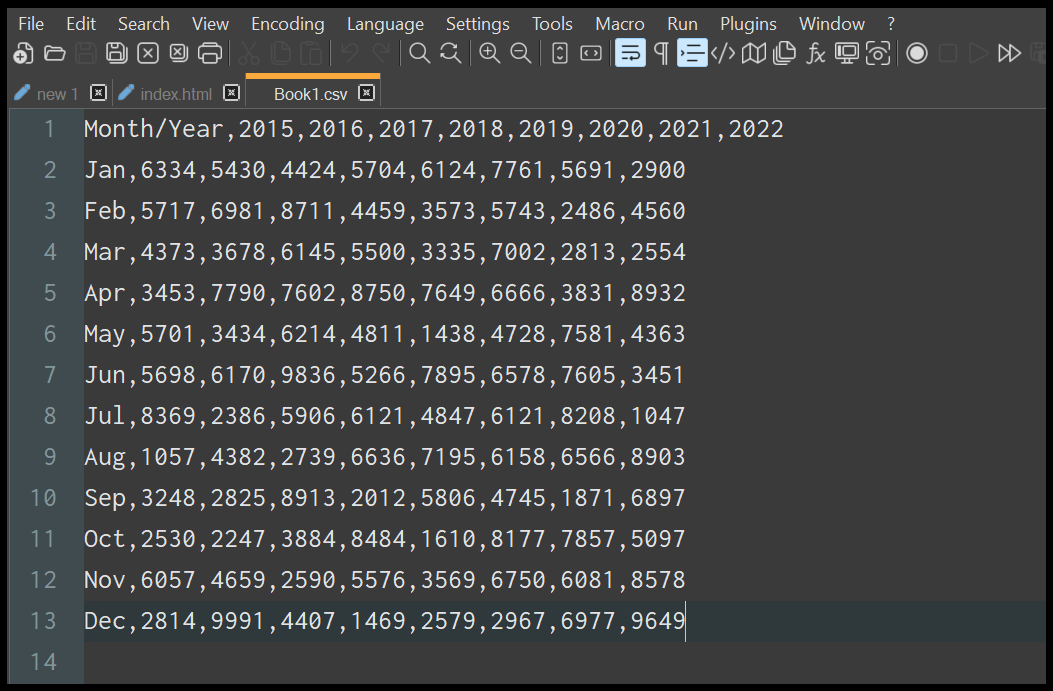
Beim Konvertieren Ihrer Datei von XLSX in CSV müssen Sie eines beachten: Wenn die Arbeitsmappe mehr als ein Blatt enthält, speichert Excel nur das aktuelle (aktive) Blatt im CSV-Format. Der Rest der Blätter wird ignoriert und Sie müssen sie einzeln einzeln speichern.
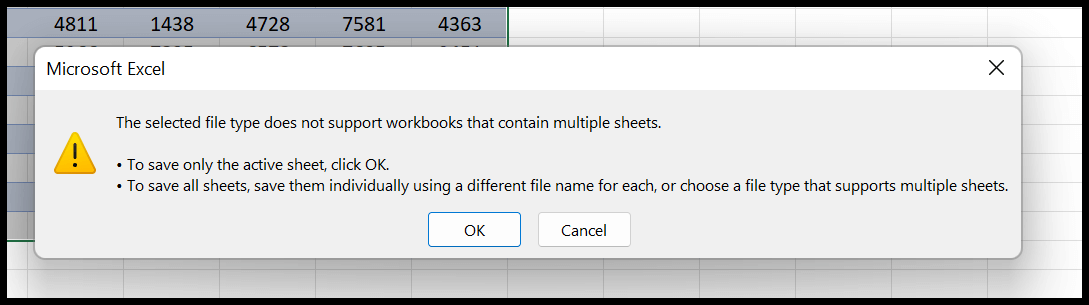
VBA-Code zum Konvertieren einer XLSX-Datei in eine CSV-Datei
Sie können auch den folgenden VBA-Code verwenden, um eine Excel-Datei im CSV-Format zu speichern.
Sub xlsx_to_csv() Dim myPath As String, myName As String, myTime As String Dim myAddress As String myPath = ActiveWorkbook.Path myName = Left(ActiveWorkbook.Name, InStr(ActiveWorkbook.Name, ".") - 1) myTime = Format(Now, "DD_MM_YY_HH_MM_SS") myAddress = myPath & "" & myName & "_" & myTime ActiveWorkbook.SaveAs Filename:=myAddress, FileFormat:=xlCSVUTF8 End SubDieser Code speichert die aktive Arbeitsmappe als CSV am selben Ort mit demselben Namen und dem aktuellen Datum und der aktuellen Uhrzeit.